Produk Pilihan
-
-
-
-
Tindakan Photoshop Penting
Kumpulan Tindakan Photoshop Penyuntingan Bayi Baru Lahir Necessities ™
$29.00 -
-
-
-
Laman Web Tindakan MCP | Kumpulan MCP Flickr | Ulasan MCP
Saya mendapat banyak soalan daripada pelanggan mengenai cara melakukan perkara di Photoshop. Saya akan menghantar beberapa soalan yang sering diajukan dari Tindakan MCP pelanggan dan pelawat blog. Sekiranya anda mempunyai pertanyaan cepat mengenai Photoshop yang ingin anda jawab, sila e-mel kepada saya dan saya mungkin menggunakannya dalam entri blog yang akan datang. Sekiranya anda mempunyai banyak soalan mengenai topik yang lebih panjang, sila hubungi saya untuk maklumat mengenai latihan satu lawan satu MCP saya.
Soalan: “Saya mempunyai beberapa kuas di palet kuas saya yang hanya memerlukan banyak ruang. Saya tidak menyukainya dan mahu menghapusnya. Apa cara terpantas? "
Jawapan: Anda mempunyai beberapa pilihan untuk menghapus berus. Cara yang paling biasa adalah klik kanan pada berus yang tidak lagi anda mahukan. Tanda jatuh akan muncul yang membolehkan anda menamakan semula kuas atau menghapusnya. Klik yang anda mahu lakukan.
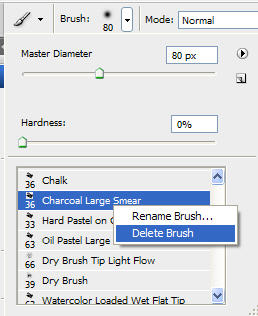
Sekiranya anda menginginkan cara yang lebih cepat, dan bukannya perlu klik kanan pada setiap sikat, berikut adalah kaedah lain Tahan kekunci ALT (PC) atau Kunci PILIHAN (Mac) anda, semasa berada di kotak dialog yang sama. Anda akan melihat gunting muncul. Terus kekunci dan klik pada mana-mana yang anda mahu hapuskan. Saya mahu melakukan tangkapan skrin, tetapi perisian saya tidak akan membenarkan saya melepaskan kunci ALT. Apabila saya melakukannya, anda tidak dapat melihat gunting lagi, jadi ikuti langkah-langkahnya dan anda sudah bersedia.
Tiada komen
Tinggalkan komen
Anda mesti log masuk untuk menghantar komen.







































Letupan dari masa lalu! Saya mahu mengelompokkan berus saya yang paling 'digunakan' dan bukannya perlu menatal ke atas dan ke bawah untuk mencarinya ... bagaimana saya mengumpulkan kumpulan kuas saya untuk memudahkan akses?